电脑管家怎么重装系统win10
- 分类:Win10 教程 回答于: 2022年11月15日 10:02:11
很多小伙伴了解到电脑管家有安装win10系统的这个功能,其实这是windows10电脑操作系统刚刚发布时的事情了,现在大家有更多的方法可以免费下载安装Win10系统进行使用了,根本就不需要另外再重新下载安装电脑管家软件,下面就让小编来讲讲电脑管家怎么重装系统的具体操作步骤吧。
工具/原料:
系统版本:win10系统
品牌型号:雷蛇灵刃14
软件版本:电脑管家v10.7
方法/步骤:
电脑管家重装系统教程:
1、首先,我们需要给电脑下载电脑管家v10.7,大家可以在浏览器上搜索来获取程序下载地址。
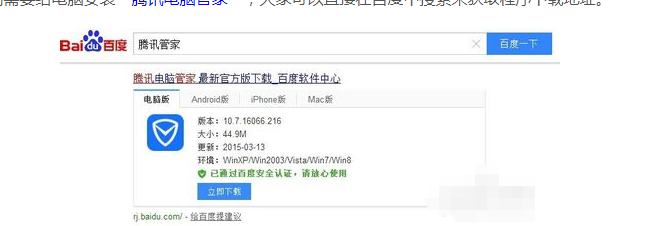
2、点击安装并运行“腾讯电脑管家”程序,点鼠标击右上方的“切换到经典模式“按钮。
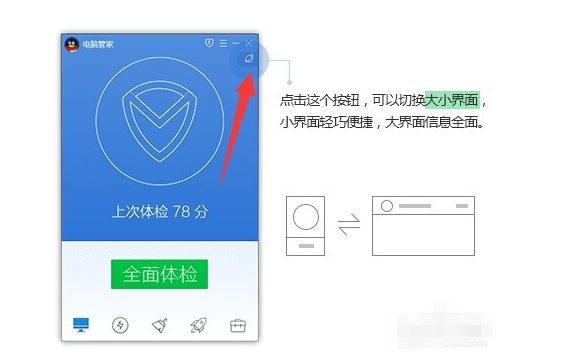
3、然后再打开的经典页面中,切换到“工具箱”选项卡界面,点击进入“软件管理“。
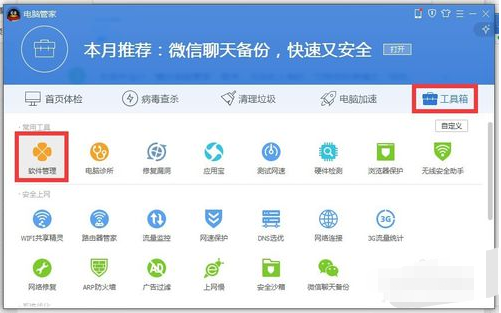
4、从打开的”软件管理“界面当中,在搜索框我们输入”Win10“并按回车进行搜索,从搜索结果中鼠标点击“Win10升级助手”右侧的“安装”按钮进行下载安装。
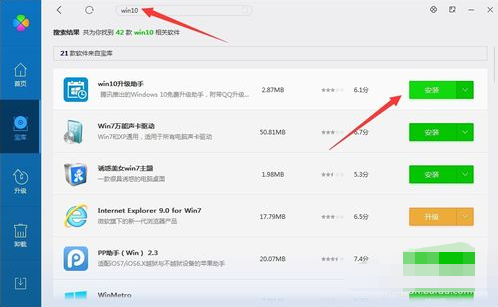
5、等待“Win10升级助手”下载完成后,将会自动弹出“安装”页面,鼠标点击“立即安装”。
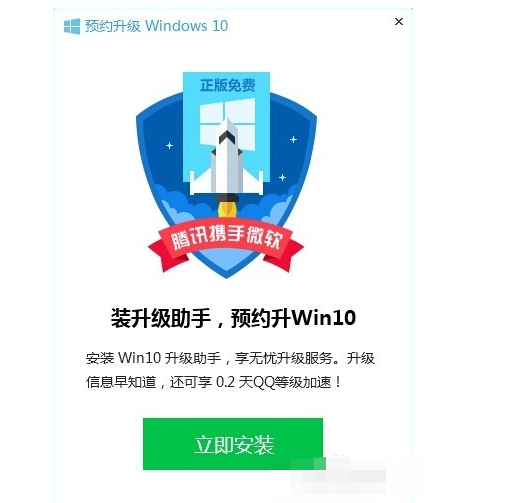
6、将会弹出“Win10升级助手”登陆界面,在此需要我们利用QQ账号进行登陆操作。
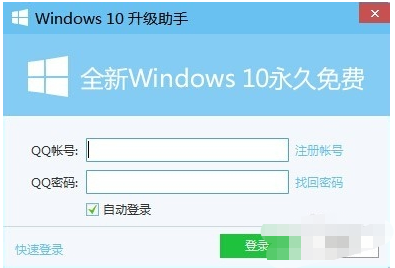
7、此时将会自动弹出“预约Win10成功”的提示界面。
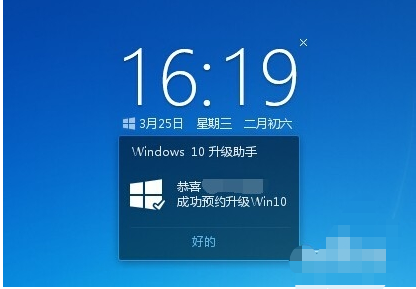
8、最后电脑将自动进入Win10正式版下载及升级过程,只有保持“Win10升级助手”运行时才能成功下载并升级Win10系统。
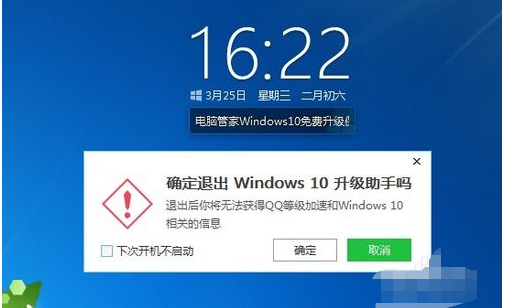
9、点击窗口界面左上角的“Windows”图标,并在打开的网页中下载"Win10预览版“系统即可。
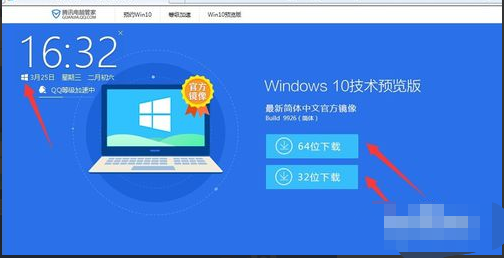
参考内容:想要了解更多关于重装的文章可以点击重装教程栏目了解更多详情。
总结:
综上所述,这就是小编给你们提供的电脑管家重装系统教程了,电脑管家重装win10系统可以说是傻瓜式的流水线操作,无需我们任何技术即可完成整个系统重装操作,重装系统只需简单几步流水线操作流程就可以啦。
 有用
26
有用
26


 小白系统
小白系统


 1000
1000 1000
1000 1000
1000 1000
1000 1000
1000 1000
1000 1000
1000 1000
1000 1000
1000 1000
1000猜您喜欢
- 笔记本状态栏点不动怎么办的解决方法..2021/10/16
- 怎么开机重装系统win102023/02/14
- 小编教你win10如何更换鼠标指针..2019/05/29
- win10快捷键,小编教你怎么使用win10快..2018/05/03
- windows10运行怎么打开?小编教你win10..2018/02/03
- win10安装失败无限重启怎么办..2022/09/18
相关推荐
- win10重装系统要怎么分区的教程..2022/01/19
- win10激活方法(各版本)2022/11/03
- 电脑重装系统win10家庭版教程..2022/07/08
- 电脑升级win10会清除数据吗2022/01/10
- 笔记本怎么用小白系统win10激活..2022/12/05
- 小编教你查找win10设置2017/09/03

















